Quando um cliente clica em um link de pagamento, ele é direcionado para uma página segura, na qual pode selecionar o método de pagamento e preencher as informações necessárias para finalizar a compra. A agilidade desse processo torna o link de pagamento vantajoso tanto para o comprador como para o vendedor.
O ERP MAXIPROD gera links de pagamento do SafraPay, aplicação para cobranças em cartão de crédito e débito do Banco Safra, facilitando o processo, desde o recebimento até a liquidação do contas a receber.
Esta página mostra:
- Cadastramento do meio de pagamento SafraPay
- Geração do título a receber através de link de pagamento SafraPay
- Atualização de título a receber associado a link de pagamento SafraPay
Cadastramento do meio de pagamento SafraPay
1) Acesse o menu “Financeiro > Cadastros > Formas de cobrança e contas bancárias”.
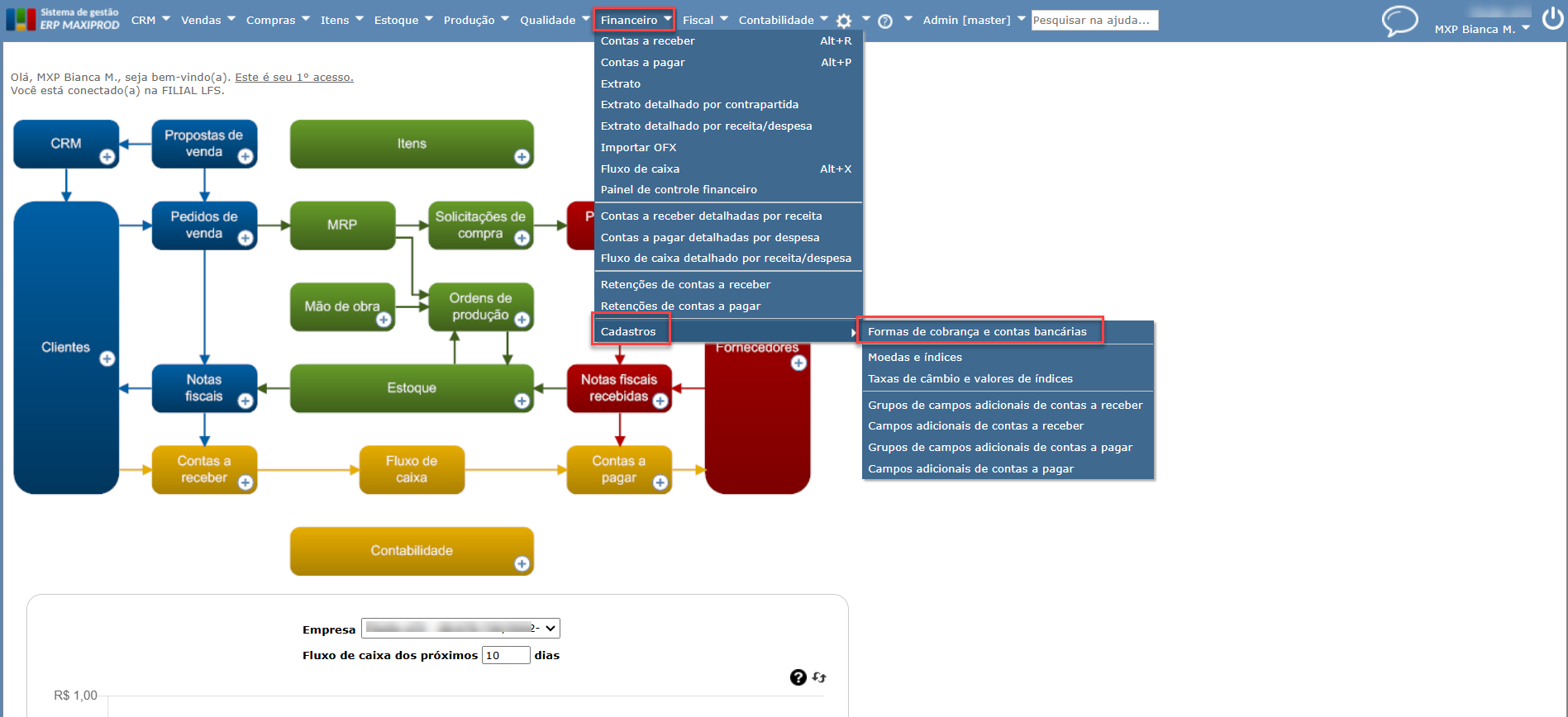
2) Clique em “Novo” para criar uma nova forma de cobrança. Marque a opção “Contas a receber” e, para o campo “Meio de pagamento”, selecione a opção “SafraPay (link)”.
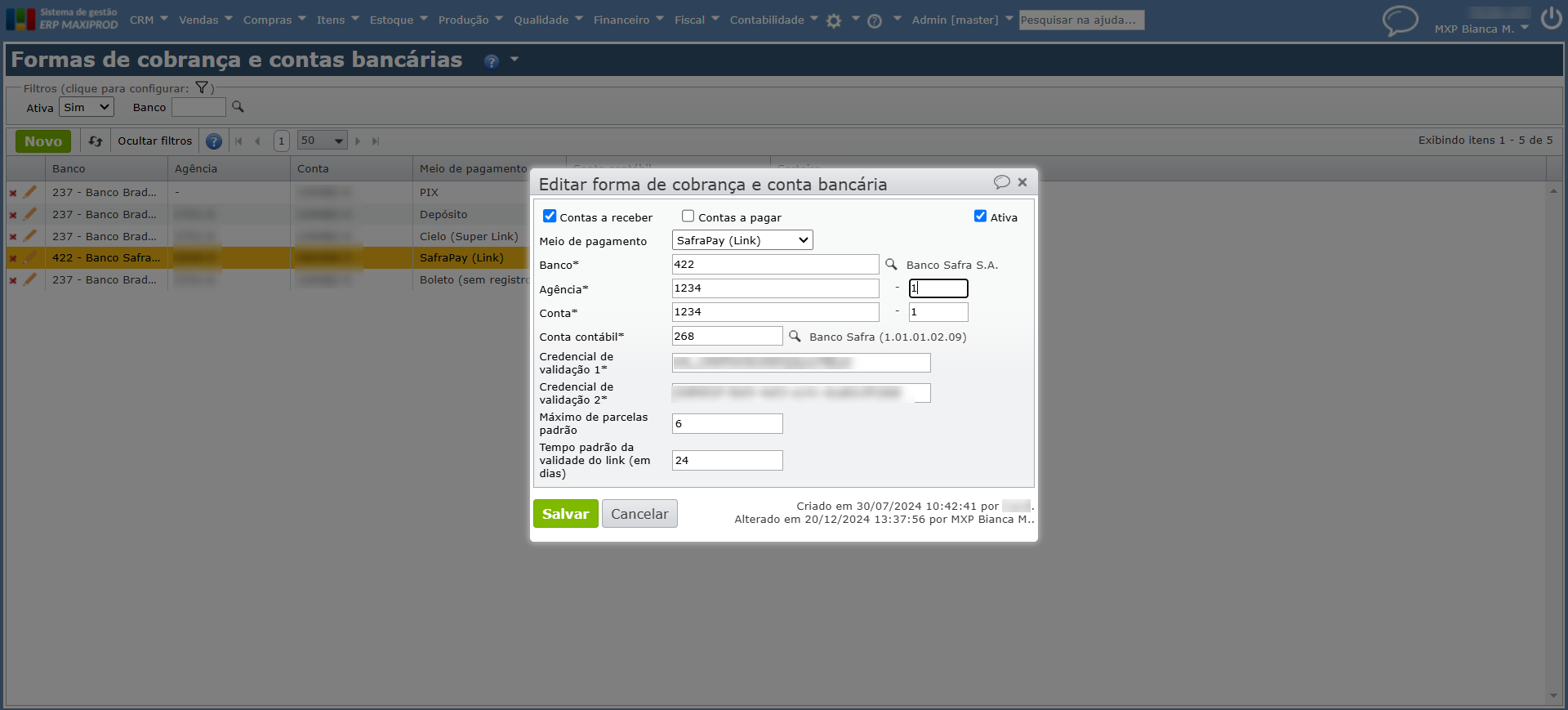
a) Preencha os campos “Banco”, “Conta contábil”, “Agência” e “Conta com dígito verificador”.
b) Preencha as “Credenciais de validação” fornecidas pelo Banco Safra. Estas chaves são geradas nas configurações do portal SafraPay, na sessão “Chaves de acesso”.
3) Uma vez criada e salva a forma de cobrança SafraPay (link), o novo meio de pagamento pode ser usado como forma de cobrança em propostas, pedidos de venda e notas fiscais. Pode também ser utilizado na criação manual de adiantamentos e títulos.
Geração do título a receber através de link de pagamento SafraPay (link)
Ao ser criado o título utilizando o meio de pagamento SafraPay (link), um ícone ![]() é exibido na coluna “Status do link para pagamento”, na grade da tela “Contas a receber”, indicando que o título está vinculado a essa forma de pagamento, assim como acontece com os boletos, nos quais é exibido o ícone
é exibido na coluna “Status do link para pagamento”, na grade da tela “Contas a receber”, indicando que o título está vinculado a essa forma de pagamento, assim como acontece com os boletos, nos quais é exibido o ícone ![]() de código de barras. A cor cinza do ícone sinaliza que o link para pagamento ainda não foi gerado.
de código de barras. A cor cinza do ícone sinaliza que o link para pagamento ainda não foi gerado.
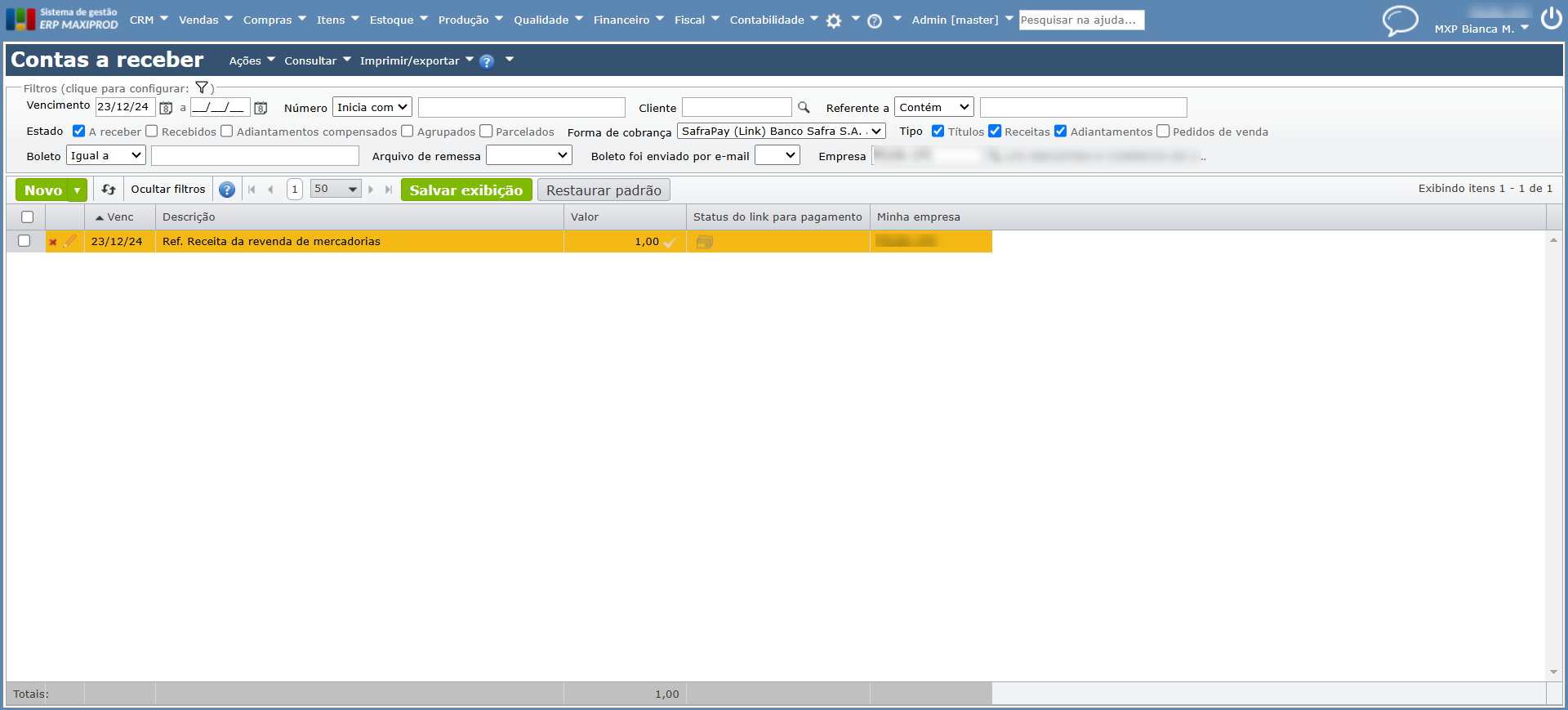
1) Clique neste ícone para enviar os dados para a API do Banco Safra. Esta transação é única, com dados do pagador, valor, descrição do título, etc.
2) Em caso de sucesso na geração, é exibido o link de pagamento e a opção de copiá-lo.
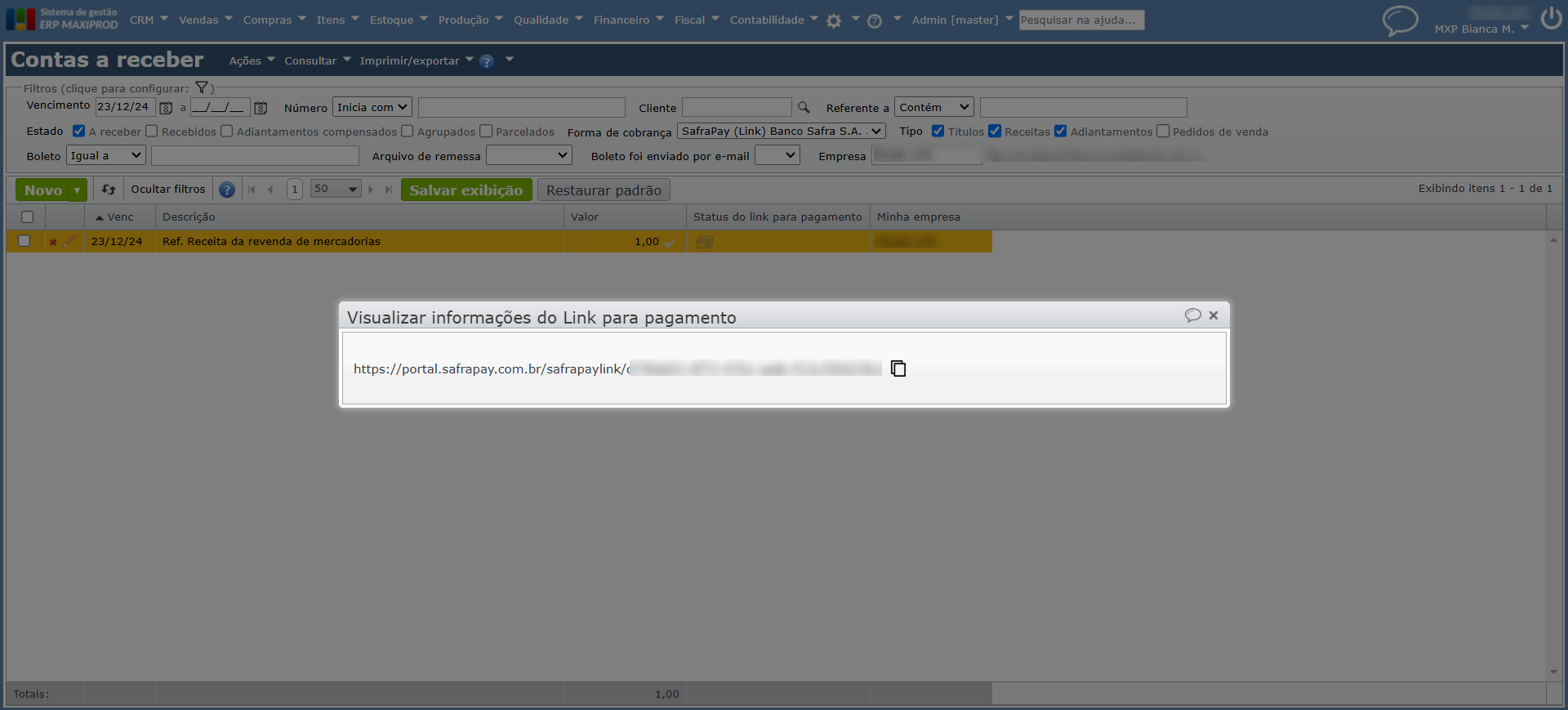
3) Na grade de títulos da tela Contas a receber, o título gerado com sucesso terá a cor do ícone alterada para preto, indicando que o link está pronto para ser enviado ao cliente. Ao clicar neste ícone, poderá ser consultado o link de pagamento gerado. Também é possível adicionar a coluna “Link para pagamento” à grade, permitindo sua consulta direta.
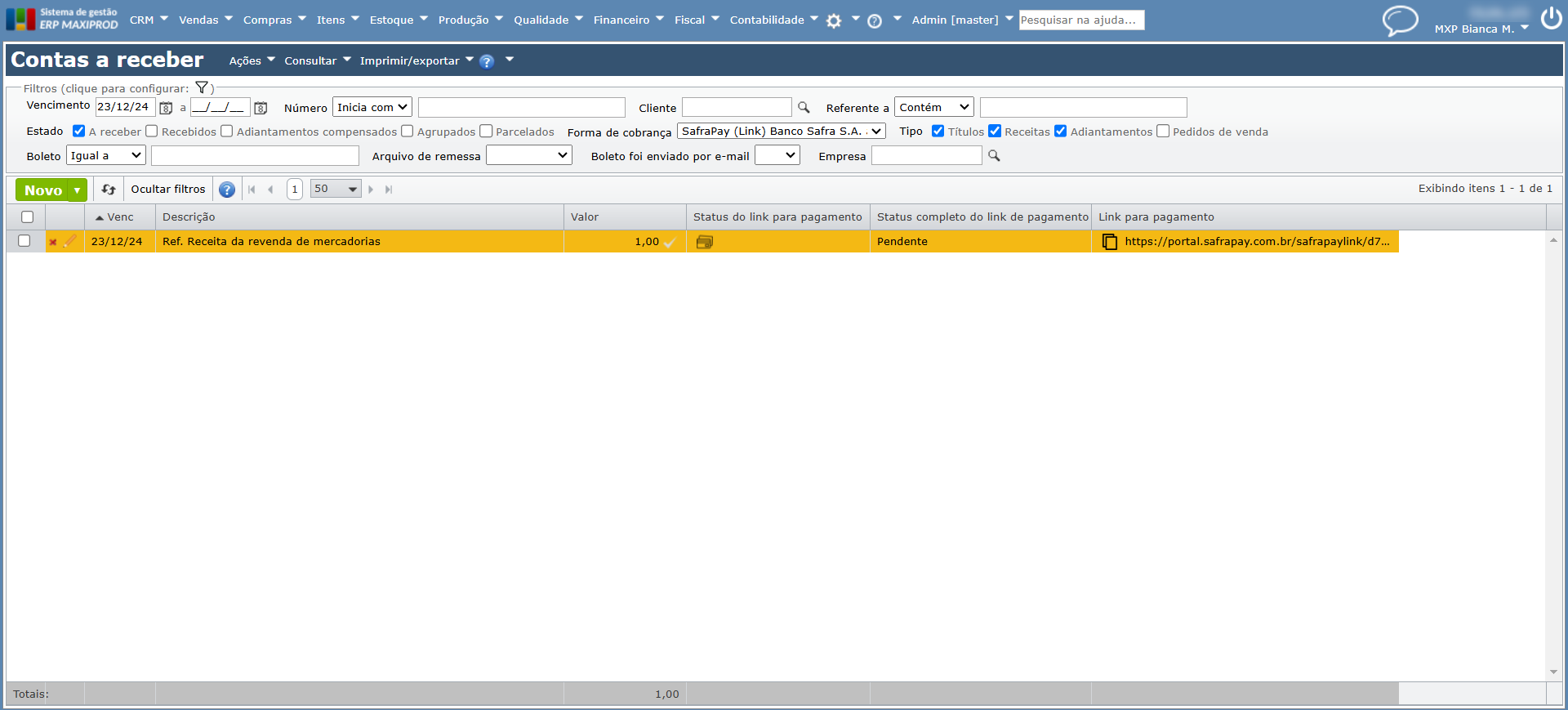
a) Na tela de edição do título, também pode ser consultado o estado do título associado ao link de pagamento (SafraPay).
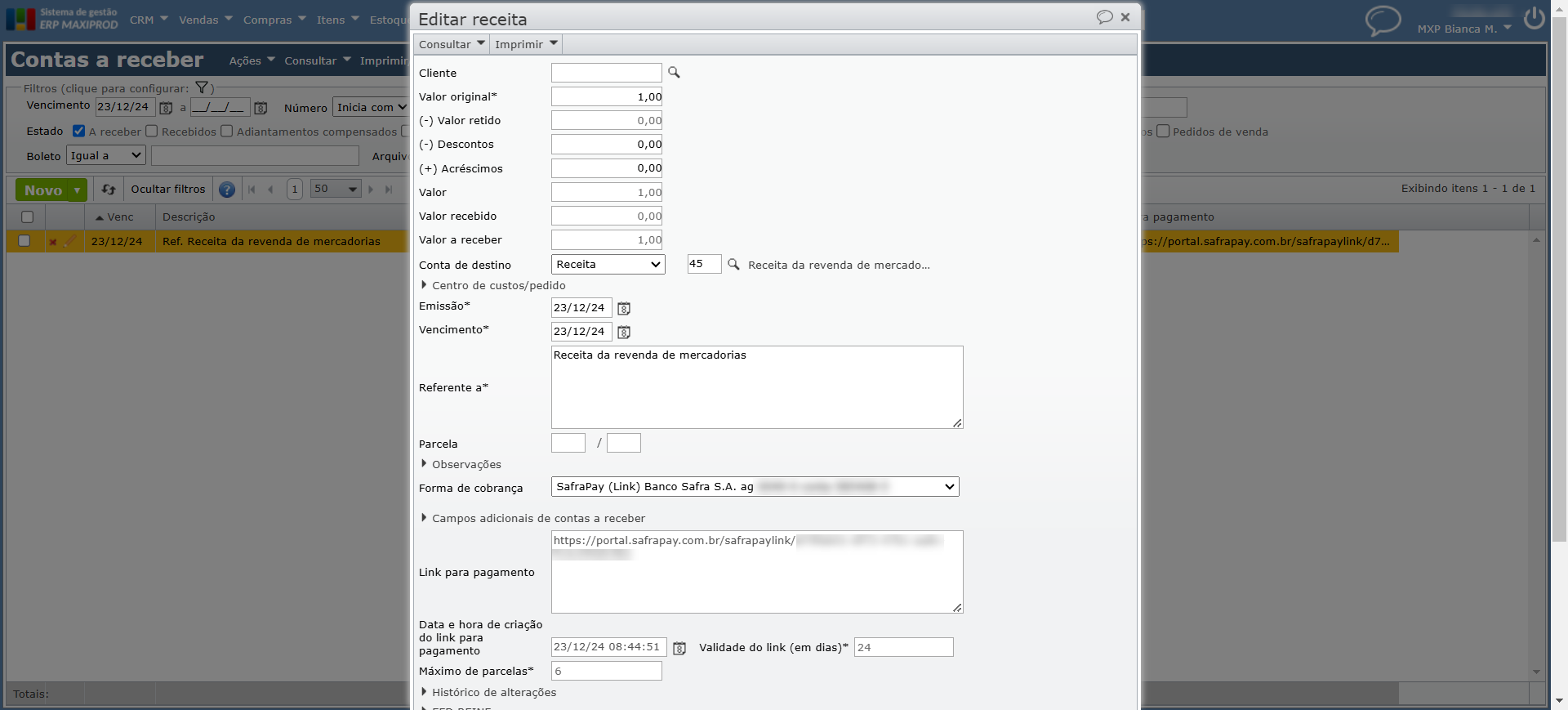
4) Agora é só enviar o link de pagamento para seu cliente! Os dados do título associado ao link também podem ser incluídos em relatórios personalizados de pedidos de venda e notas fiscais:
a) Exemplo de um adiantamento de pedido de venda:
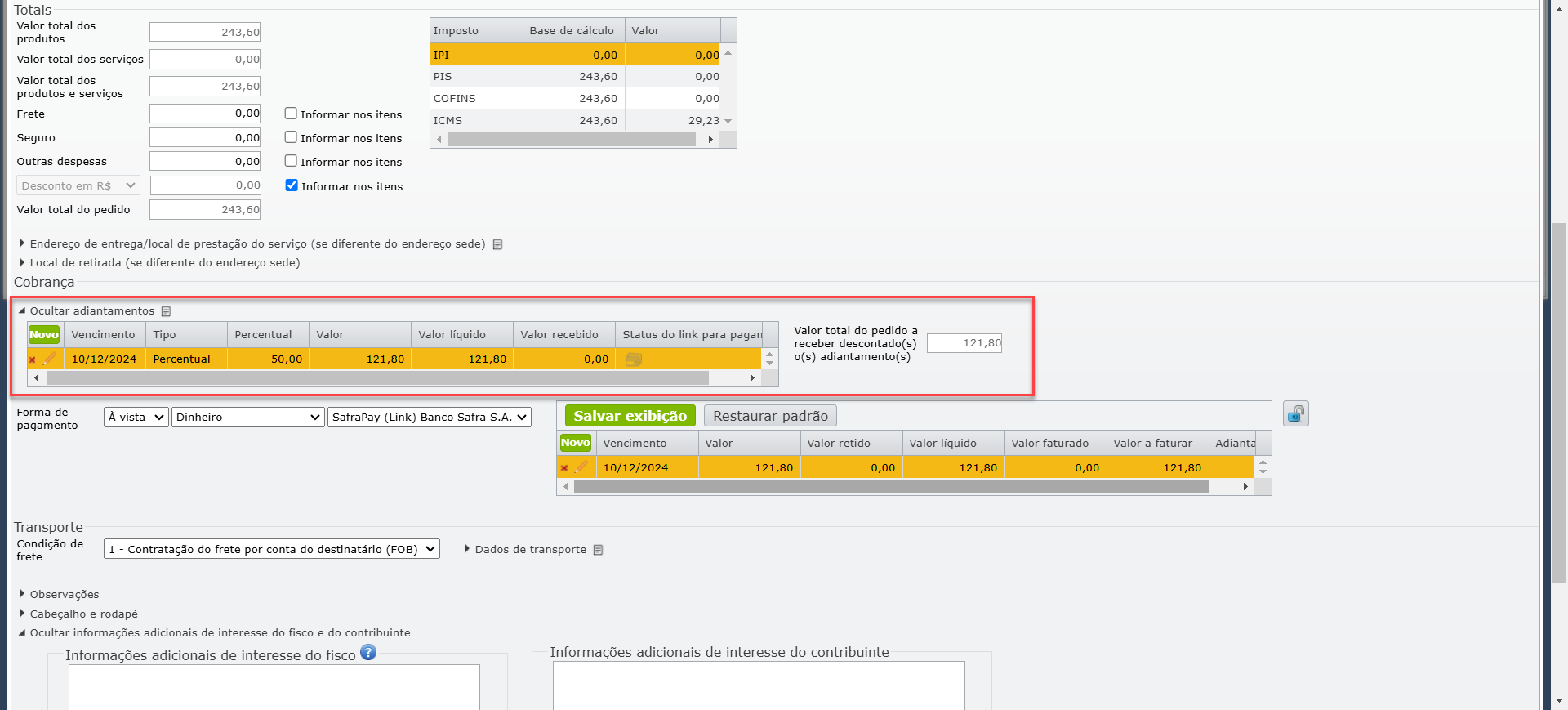
b) Relatório personalizado com o link de pagamento:
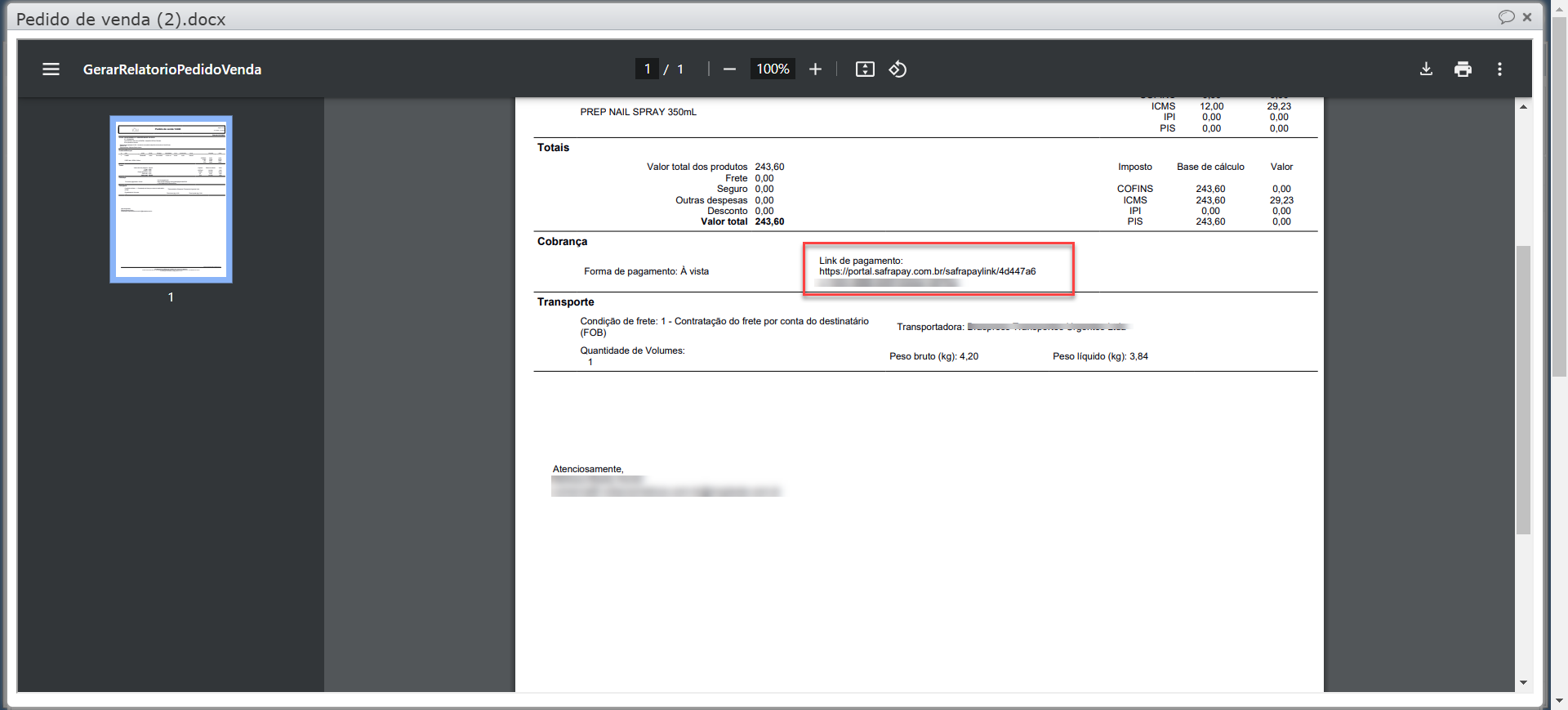
c) Tags para relatórios:
- Link de pagamento gerado pelo aplicativo externo do título da nota fiscal: [[NotaFiscal.Titulo.LinkPagamento.Link]]
- Link de pagamento gerado pelo aplicativo externo do adiantamento do pedido de venda: [[PedidoVenda.Adiantamento.LinkPagamento.Link]]
Atualização do estado das contas a receber através de link de pagamento SafraPay
O estado das contas a receber pode ser atualizado por consulta a API do SafraPay. Para isso, acesse a tela “Financeiro > Contas a receber” e siga as instruções abaixo:
1) Acesse o menu “Ações” e clique na opção “Verificar e atualizar boletos (títulos de cobrança) selecionados junto a aplicação externa”.
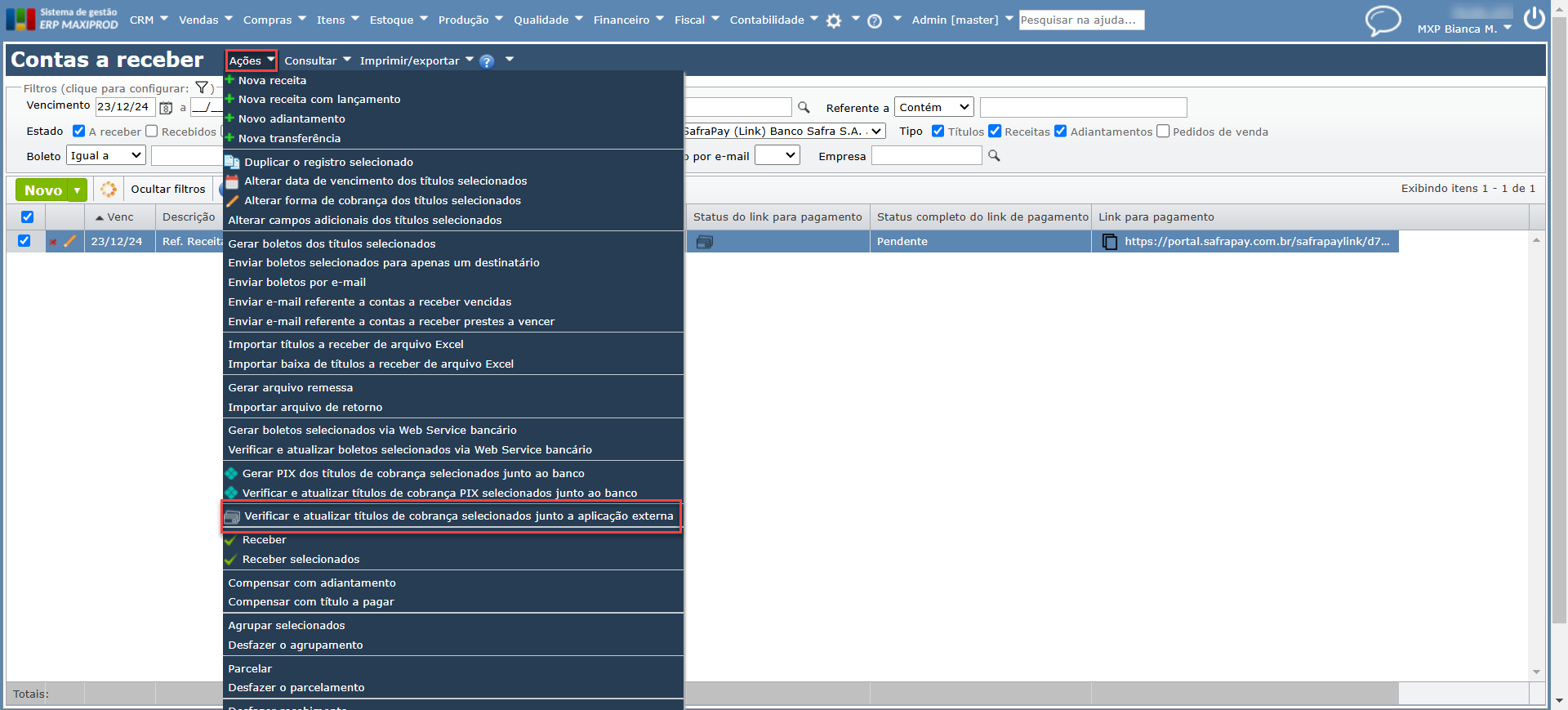
2) O sistema verificará o estado do título associado a cada link, e dará baixa nos títulos relacionados a cada transação.
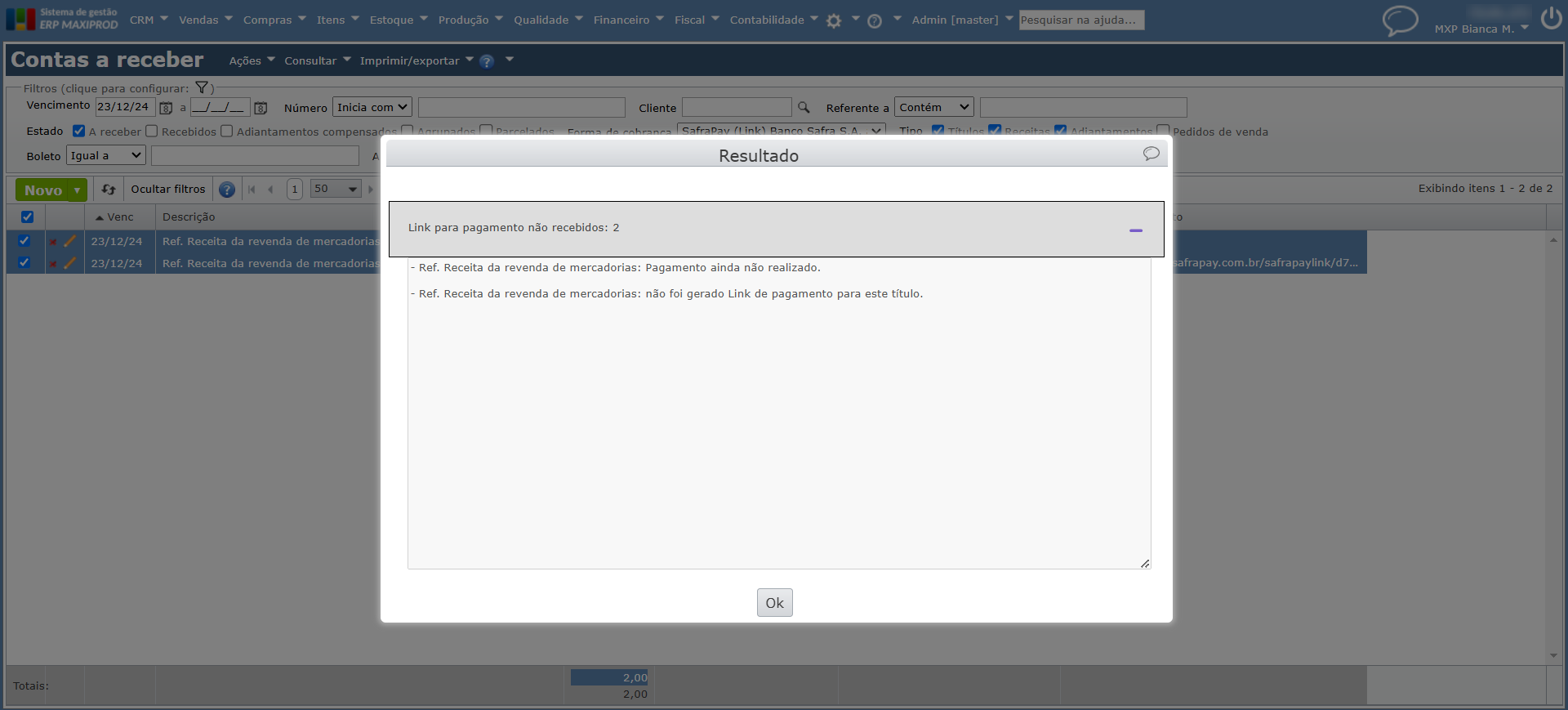
a) Conforme a situação do título retornada pelo Banco Safra, o sistema atualiza seu estado, e altera a cor do ícone na coluna “Status do link de pagamento” para:
- Cinza: título não gerado
- Preta: título gerado e disponível para pagamento
- Amarela: título para pagamento expirado
- Vermelha: pagamento cancelado
- Rosa: pagamento negado
- Verde: pagamento aprovado
Veja também: